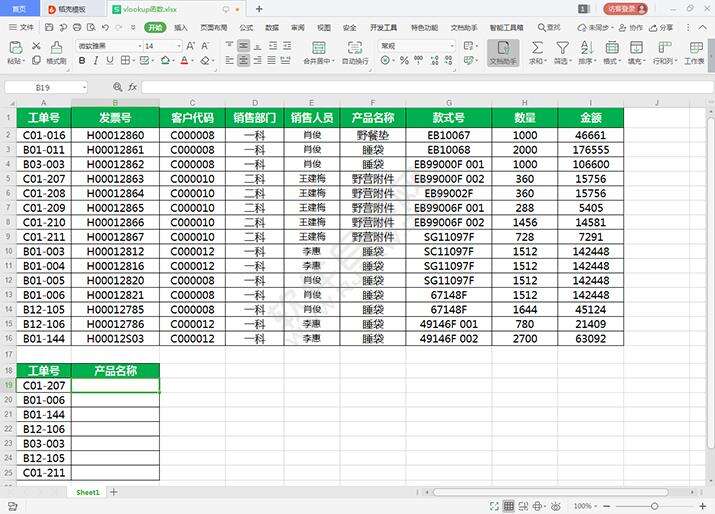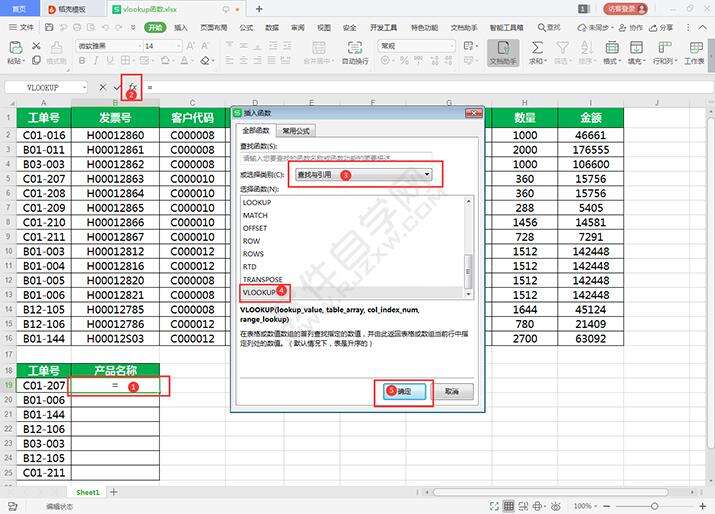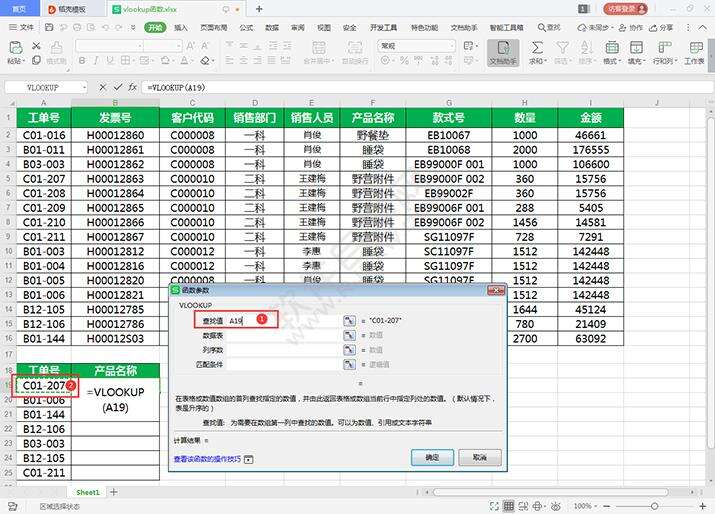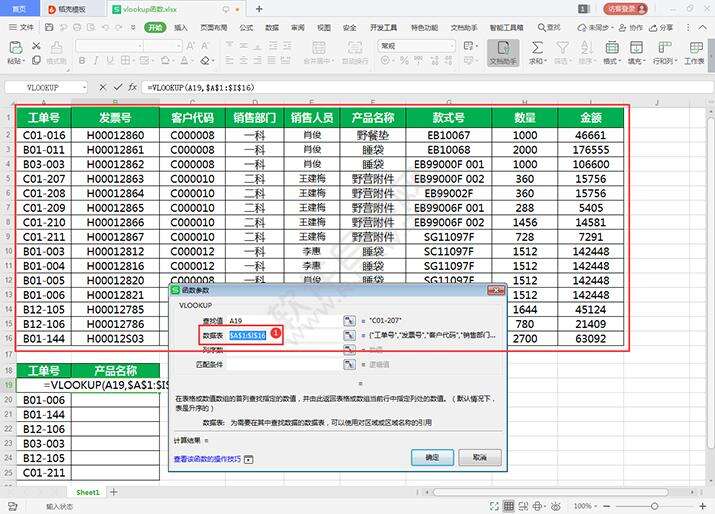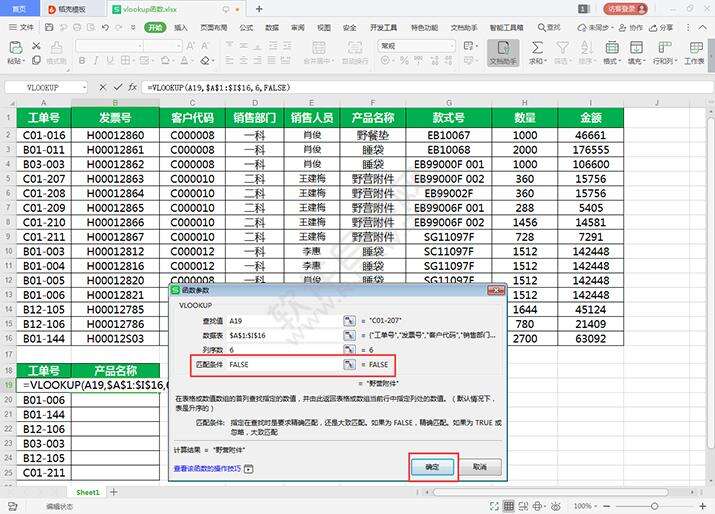在WPS中怎么用VLOOKUP查找对象?
办公教程导读
收集整理了【在WPS中怎么用VLOOKUP查找对象?】办公软件教程,小编现在分享给大家,供广大互联网技能从业者学习和参考。文章包含263字,纯文字阅读大概需要1分钟。
办公教程内容图文
2、点击产品名称,下面的单元格,点击插入函数。点击查找与引用的VLOOKUP,点击确定。
3、查找值选A19的工单号。
4、数据表,选择上面所有的数据。
5、产品名称在数据表的第几列,就填几,如在6列,就写6。
6、要精确查找,点输入FALSE。点击确定。
7、可以查找对应的名称了。
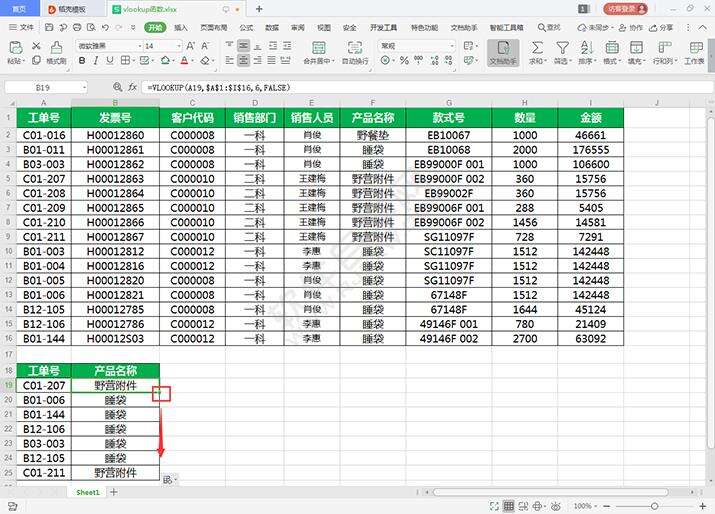
以上就是在WPS中怎么用VLOOKUP查找对象?,希望大家喜欢。
办公教程总结
以上是为您收集整理的【在WPS中怎么用VLOOKUP查找对象?】办公软件教程的全部内容,希望文章能够帮你了解办公软件教程在WPS中怎么用VLOOKUP查找对象?。
如果觉得办公软件教程内容还不错,欢迎将网站推荐给好友。